La maggior parte dei sistemi operativi consente agli utenti di controllare il computer tramite comandi digitati. Linux e macOS lo chiamano terminale, anche se è anche noto come console o shell. Fino a poco tempo fa, Windows aveva diverse console per diverse attività.
Ciò è cambiato con l'avvio di Windows Terminal. Esploriamo le sue caratteristiche e vediamo se è un miglioramento rispetto alle opzioni precedenti.
Cos'è Windows Terminal
Terminale di Windows è il tentativo di Microsoft di portare le funzionalità di Linux, macOS ed emulatori di terminali di terze parti su Windows 10.
Windows ha sempre avuto terminali di testo integrati come Prompt dei comandi e Powershell. Hai anche una scelta di conchiglie per Sottosistema Windows per Linux (WSL). Ma mancava una soluzione all-in-one potente per sviluppatori e utenti esperti.
La nuova app Terminal è open source e gratuita tramite Microsoft Store per Windows 10 versione 18362.0 o successiva.
Ottieni Terminale di Windows dal Windows Store
Cosa rende migliore il terminale di Windows?
Il primo chiaro aggiornamento all'apertura del Terminale di Windows è la possibilità di utilizzare le schede. Senza schede, non ci vuole molto per riempire la barra delle applicazioni e passare con il mouse su un'icona alla ricerca della finestra giusta non è affatto meglio.
Ma c'è qualcosa di ancora più avvincente nel nuovo sistema a schede:
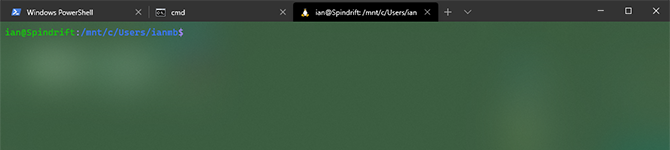
Puoi aprire contemporaneamente più schede di diversi tipi. Secondo il blog di sviluppo di Windows Terminal,
Qualsiasi applicazione che ha un'interfaccia da riga di comando può essere eseguita all'interno di Windows Terminal.
Questo è un enorme aggiornamento e rende quasi tutte le forme di sviluppo molto più facili da gestire. Oltre a questo, Microsoft ha incorporato elementi di famosi gestori di finestre.
Divisione finestra terminale nativa
Gli schermi divisi sono stati al centro di molti gestori di finestre per Linux e sono standard con molti sistemi operativi. Hai più di un'opzione per dividere Windows Terminal anche in più shell di diversi tipi.
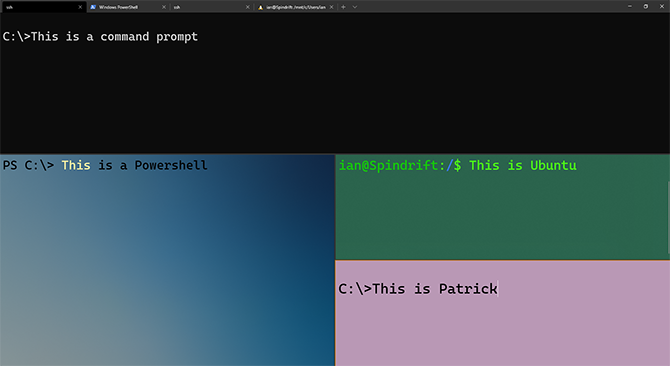
Questa immagine evidenzia anche uno degli aggiornamenti visivi più pratici ricevuti dal Terminale di Windows.
Colori e schemi di caratteri unici aiutano a riconoscere i tipi di terminali a colpo d'occhio. Ti piacerà se hai già uno stile e una disposizione dei terminali preferiti.
Qualsiasi colore che ti piace
Microsoft ha reso la personalizzazione un pilastro centrale del processo di sviluppo di Windows Terminal. Puoi modificare tutto su di esso tramite un file di impostazioni JSON, proprio come Visual Studio Code, l'editor di codice open source di Microsoft.
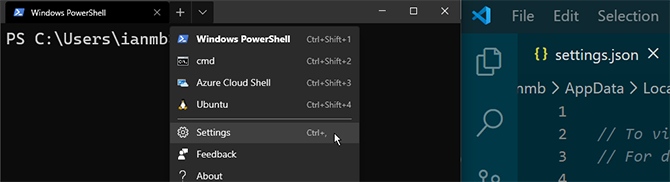
La maggior parte degli elementi di Terminale può cambiare in tempo reale, con diversi livelli di opacità e sfocatura sullo sfondo, insieme a una varietà di caratteri, colori e stili di fronte.
Puoi anche usare immagini o gif animate come sfondo, come mostra YouTuber ThioJoe nel suo video completo su Windows Terminal:
Chi ama le legature nel loro codice sarà anche felice di sapere che il font Cascadia Mono presente nelle versioni di anteprima del Terminale ora ha una versione alternativa chiamata Codice Cascadia. Le uniche modifiche al carattere originale sono l'aggiunta di legature.
L'intero lato visivo del Terminale è reso sull'unità di elaborazione grafica (GPU), mantenendo tutto scattante e funzionante senza intoppi.
Personalizzazione senza fine
Se ti ritrovi a utilizzare diversi layout per Windows Terminal, puoi utilizzare gli argomenti della riga di comando per avviare finestre personalizzate.

Gli stessi comandi usati in precedenza potrebbero funzionare anche come scorciatoie appuntate sulla barra delle applicazioni, offrendo un numero illimitato di opzioni Terminale personalizzate a portata di mano. Queste funzionalità, tra le altre, miglioreranno nelle versioni future di Terminal.
La personalizzazione non si ferma qui. Lo stesso file di impostazioni JSON per il tipo e l'aspetto del Terminale consente anche l'aggiunta di tasti di scelta rapida personalizzati. Questi possono creare al volo nuovi pannelli divisi o schede di tipi specifici. Come la mostra documenti ufficiali, non c'è molto che non puoi assegnare a un key binding personalizzato.
Basta essere consapevoli del fatto che i vincoli delle chiavi utente hanno la precedenza sulle chiavi di sistema. Rifletti attentamente prima di scegliere Alt + F4 come nuova scorciatoia!
Che dire di conchiglie di terze parti?
Se hai già utilizzato una shell di terze parti ricca di funzionalità per Windows come Cmder o Emulatore di terminale ZOC, potresti essere riluttante a cambiare. In effetti, aggiungere il tuo emulatore di terminale preferito a Terminale di Windows è semplice come aggiungere qualsiasi altra configurazione di terminale personalizzata.
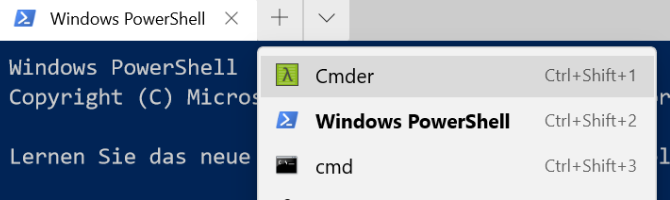
I passaggi per far funzionare Cmder come una scheda Terminale di Windows sono sulla loro pagina GitHube si applicano a tutti gli emulatori di terze parti. La domanda è: con tutti i miglioramenti e gli aumenti di velocità offerti dal nuovo Windows Terimnanl, è tempo di passare ad esso come driver quotidiano?
Cosa accadrà al prompt dei comandi?
Vedere Powershell e il prompt dei comandi all'interno del nuovo programma Terminal potrebbe essere visto come un primo passo verso la loro graduale eliminazione, ma non è così. Già nel gennaio 2017, Microsoft ha cercato di annullare questa voce.
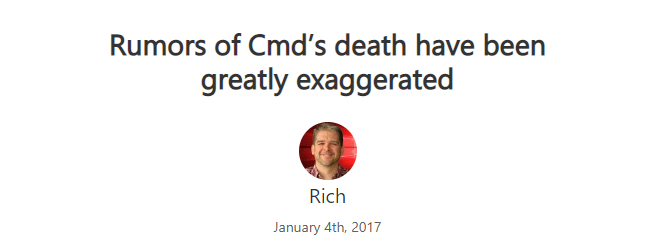
Microsoft ha dichiarato che altri programmi da riga di comando in Windows non cambieranno. Questa è un'ottima notizia per chiunque lavori con i server Windows e usi i comandi di sistema come parte del loro sviluppo!
Cosa verrà dopo?
Il team di sviluppo dietro Windows Terminal ha chiarito che la versione 1.0 è solo l'inizio. La versione 2.0 è in fase di sviluppo. La tabella di marcia per cosa aspettarsi nelle prossime settimane e nei mesi ufficiali Account GitHub.
Ci sono troppe funzionalità imminenti da elencare. Tuttavia, lo scrollback infinito, le opzioni di avvio avanzate e molte altre opzioni visive per la modifica degli elementi dell'interfaccia utente sembrano tutti grandi perfezionamenti. La modalità Quake, in cui il terminale scorre verso il basso dalla parte superiore dello schermo, è particolarmente interessante.
Nuovo terminale di Windows con vecchi trucchi
Il Terminale di Windows è un aggiornamento significativo che è passato molto tempo. È una grande implementazione, nel senso che tutti i vecchi comandi al prompt dei comandi continueranno a funzionare.
Speriamo che questo sia l'inizio di una revisione per altri elementi del sistema operativo Windows. Tuttavia, fino a quando non avremo un esploratore di file utilizzabile, ci sono molte ottime alternative a Explorer Le 7 migliori alternative e sostituzioni di Esplora file di WindowsEsplora file di Windows non è un ottimo file manager per Windows. Questo articolo elenca le migliori alternative di Esplora file di Windows. Leggi di più puoi considerare!
Divulgazione degli affiliati: Acquistando i prodotti che consigliamo, contribuisci a mantenere vivo il sito. Leggi di più.
Ian Buckley è un giornalista freelance, musicista, performer e produttore video che vive a Berlino, in Germania. Quando non sta scrivendo o sul palco, armeggia con l'elettronica fai-da-te o il codice nella speranza di diventare uno scienziato pazzo.


